企業ホワイトリスト (コーポレートホワイトリスト)
注意:説明画像内において、以下のような黄緑色のチェックマークで示されている項目、
また、各項目・機能の説明において有料オプションであると記載されている項目は、有料のオプションパックに含まれる内容です。オプションを購入されていないお客様の環境では、オプションの設定項目は表示されません。
注意:この機能・設定は有料のオプションパックに含まれる内容です。
【企業ホワイトリスト】
業務のため、企業が独自に導入している正当なソフトウェアが、ウイルス対策に誤って検知されてしまい、不正なものとみなされてしまう場合など、偽陽性による検知を防ぐために、信頼するアプリケーションを手動でホワイトリストに追加することが出来ますが、これには時間がかかります。企業ホワイトリスト機能は、この作業を自動化する機能となります。
バックアップデータがウイルスおよびマルウェア対策保護モジュールによってスキャンされ、その解析により、該当するアプリケーションが自動でホワイトリストに移動されます。また、企業全体を対象とするホワイトリストを活用することによって、この作業をさらに効率化することができます。
ホワイトリストは、お客様ごとに作成され、該当するお客様のデータのみに基づいたものとなります。このホワイトリストは、設定で無効化・有効化することが可能です。無効とした場合、追加されたファイルは一時的に不表示となります。
注意:
管理者のロールを持つアカウントのみ (管理者, 社内管理者, 社内管理者の代理として業務に当たるパートナー管理者, 部内管理者) が、ホワイトリストを設定及び管理できます。この機能は、読み取り専用な管理者アカウントや、ユーザーアカウントではご利用いただけません。
【ホワイトリストへの自動追加】
- 2つ以上のマシンでバックアップのクラウドスキャンを実行します。この操作を行うためには、バックアップのスキャン計画を利用します。
- ホワイトリスト設定で、[ホワイトリストの自動生成] 設定を有効化します。
【ホワイトリストへの手動追加】
[ホワイトリストの自動生成] 機能がオフとなっている場合でも、手動でホワイトリストにファイルを追加することが可能です。
- バックアップ管理画面から、[マルウェア対策保護] > [ホワイトリスト] に進みます。
- [ファイルの追加] をクリックします。
- ファイルのパスを指定して、[追加] をクリックします。
【隔離されたファイルをホワイトリストに追加する】
ウイルス・マルウェア対策によって隔離されたファイルをホワイトリストに追加することが出来ます。
- バックアップ管理画面から、[マルウェア対策保護] > [隔離] に進みます。
- 隔離されたファイルを選択し、[ホワイトリストに追加] をクリックします。
【判定レベルの設定】
[ホワイトリストの自動生成] 設定を有効化した際、ヒューリスティック (プログラムのふるまい) 分析のレベルの設定を求められます。設定の各項目の内容は以下の通りとなります。
- 低
長期間にわたってプログラムのチェックを行う、厳格な設定です。信頼性は高いですが、偽陽性の検出確率が高くなります。ファイルをクリーンであるとみなす基準が高く設定されます。
- デフォルト (中)
推奨する保護レベルに基づいてホワイトリストへの自動追加が行われます。偽陽性の検出確率は少なくなります。
- 高
短い期間のうちにホワイトリストの追加を行う、ファイルをクリーンであるとみなすための基準が低いオプションです。ソフトウェアがクリーンであることが保証されるわけではないため、後になって疑わしいソフトウェアやマルウェアであるとみなされる場合もあります。